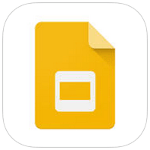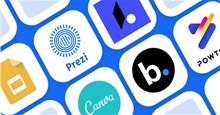Google Slides cho iOS 1.2019.08202 Tạo bài thuyết trình chuyên nghiệp trên iPhone/iPad
Tạo, biên tập và phối hợp với người dùng khác trên bài thuyết trình với ứng dụng Google Slides miễn phí cho iPhone, iPad và iPod Touch.
Với Google Slides, người dùng có thể tạo bài thuyết trình, chỉnh sửa phối hợp và trình chiếu slide thật tiện lợi từ màn hình iPhone hoặc iPad. Google Slides hơn cả một công cụ thiết kế bài thuyết trình thông thường và sở hữu nhiều tính năng quản lý slide không thua gì Microsoft PowerPoint.
Tính năng chính của ứng dụng thuyết trình Google Slides
- Tạo bài thuyết trình mới hoặc biên tập bài đã làm trên web hay các thiết bị khác.
- Chia sẻ bài thuyết trình và phối hợp xử lý slide cùng nhau trên cùng một bài thuyết trình và cùng thời điểm.
- Mở, biên tập và lưu các file Microsoft PowerPoint.
- Xử lý slide mọi lúc mọi nơi ngay cả khi không có kết nối Internet.
- Bổ sung và sắp xếp lại thứ tự trình chiếu slide, định dạng văn bản, hình khối...
- Trình chiếu ngay trên iPhone và iPad.
- Dữ liệu sẽ được lưu tự động sau khi nhập liệu.
Trình bày nội dung, thông điệp và ý tưởng qua slide
Google Slides sẽ giúp ý tưởng của bạn được tỏa sáng với nhiều theme bài thuyết trình khác nhau, hàng trăm loại phông chữ chuẩn mực, cho phép nhúng video, thêm hiệu ứng động... tất cả đều miễn phí.
Thiết kế slide từ template có sẵn
Chọn một trong số các template, mẫu portfolio hay dạng bài thuyết trình tạo sẵn để chuyển tải slide của bạn đến với người xem một cách trực quan, chuyên nghiệp hơn.
Xử lý bài thuyết trình mọi lúc mọi nơi
Truy cập, tạo và biên tập slide mọi lúc mọi nơi, từ smartphone, máy tính bảng hay máy tính, ngay cả khi không có kết nối mạng.
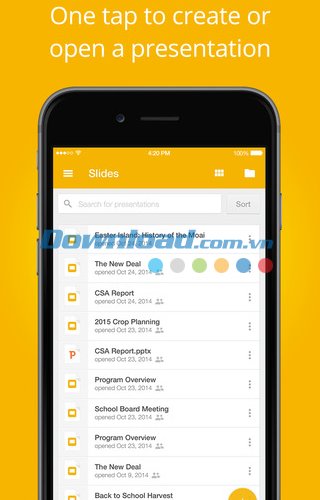
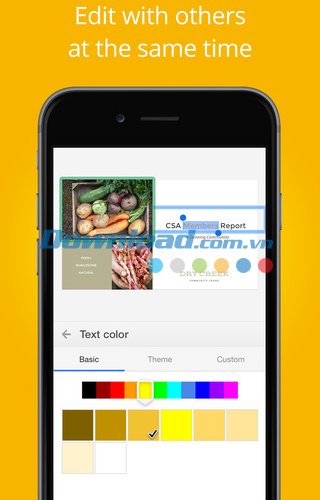
Tương tác phối hợp trên bài thuyết trình
Chia sẻ với mọi người
Nhấn Share và cho phép bất cứ ai - từ bạn bè, bạn học, đồng nghiệp, gia đình... xem, bình luận thậm chí là chỉnh sửa bài thuyết trình của bạn.
Chỉnh sửa trong thời gian thực
Khi có người biên tập bài thuyết trình, bạn sẽ nhìn thấy trỏ chuột của họ trên màn hình với thao tác thay đổi nội dung hay đánh dấu.
Trò chuyện và bình luận
Trò chuyện trực tiếp với nhau bên trong bài thuyết trình hoặc thêm bình luận khi nhấn nút "+" địa chỉ Email và họ sẽ nhận được thông báo khi Email đến.
Không cần lưu thủ công
Toàn bộ thay đổi trên slide sẽ được lưu tự động ngay khi nhập liệu. Bạn cũng có thể dùng lịch sử biên tập để xem các phiên bản cũ của cùng một bài thuyết trình, phân loại theo ngày tạo hay người thay đổi.
Hỗ trợ Microsoft PowerPoint
- Mở, chỉnh sửa và lưu các tệp tin Microsoft PowerPoint với Chrome Extension hay ứng dụng.
- Chuyển đổi file PowerPoint sang Google Slides và ngược lại.
- Không cần quan tâm tới định dạng file.
Trình chiếu slide tức thời
Google Slides hỗ trợ trình chiếu slide dễ dàng thông qua chế độ không dây. Bạn có thể trình chiếu bài thuyết trình thông qua công nghệ Chromecast Hangouts hay AirPlay để hiển thị slide trên màn hình lớn.
Ngôn ngữ giao diện: tiếng Anh, Ả Rập, Bokmal, Na Uy, Bungary, Catalan, Trung Quốc, Croatia, Séc, Đan Mạch, Hà Lan, Phần Lan, Pháp, Đức, Hy Lạp, Do Thái, Hindi, Hungary, Indonesia, Ý, Nhật Bản, Hàn Quốc, Latvia, Liithuania, Malaysia, Na Uy, Ba Lan, Bồ Đào Nha, Rumani, Nga, Slovak, Tây Ban Nha, Thụy Điển, Thái Lan, Thổ Nhĩ Kỳ, Ukraina, Việt Nam. Ứng dụng được thiết kế tối ưu hóa cho iPhone 5, iPhone 6 và iPhone 6 Plus.
Hướng dẫn sử dụng Google Slides trên iPhone và iPad
Làm quen với Google Slides:
- Chạm vào tên bài thuyết trình để mở và xem nội dung.
- Chạm vào nút Menu bên cạnh tên file để mở bảng thông tin chi tiết và thực hiện một trong các thao tác sau: đổi tên, chia sẻ và xuất file, gửi bản sao bài thuyết trình, in, lưu dưới dạng PowerPoint (định dạng .pptx), sao chép đường dẫn vào clipboard, xử lý slide offline, xóa bài thuyết trình...
Cách xem bài thuyết trình:
- Với Google Slides, bạn có thể xem bài thuyết trình vừa tạo hoặc mở trên thiết bị bất kỳ.
- Để mở và xem bài thuyết trình, chạm vào tên bài. Nếu có người khác đang xử lý slide, bạn sẽ thấy những thay đổi mà họ đang thực hiện.
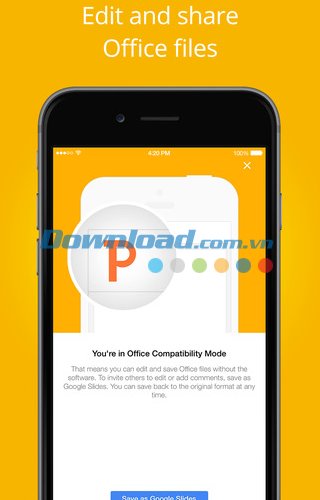
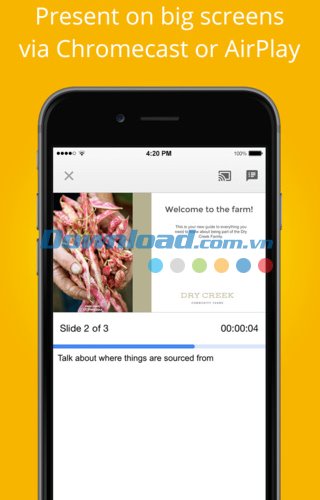
Cách tạo bài thuyết trình mới:
- Mở ứng dụng Google Slides trên iPhone hoặc iPad.
- Nhấn nút "+" ở góc dưới bên phải màn hình.
- Ở phía trên bên trái màn hình, chạm vào mục Slides.
- Nhấn Settings.
- Đánh dấu hộp chọn bên cạnh mục Create PowerPoint Files để tạo slide mới.
- Quay lại bằng cách chạm vào mục Settings ở góc trên bên trái.
- Ở góc dưới bên phải, nhấn nút "+" và chọn New Powerpoint (định dạng .pptx).
Sau khi tạo thành công một bài thuyết trình mới, bạn sẽ thấy nó xuất hiện trên màn hình Slides tại địa chỉ slides.google.com, mục Google Drive trên web và ứng dụng đám mây Google Drive iOStrên di động.
Thiết lập chế độ sửa slide offline:
- Mở ứng dụng Google Slides trên iPhone, iPad và chọn bài thuyết trình cần xử lý.
- Chạm vào bài thuyết trình cần sửa.
- Lúc này bạn có thể thực hiện loạt thao tác như cắt, sao chép và dán nội dung; định dạng văn bản trên từng slide; bổ sung, di chuyển và xóa slide; chỉnh sửa ghi chú của người diễn thuyết; hoàn tác hay hủy tác; thêm chữ và thay đổi bố cục slide; bổ sung, xóa hay cắt hình hình khối và ảnh; bổ sung và chỉnh sửa bảng biểu.
Minh Lộc